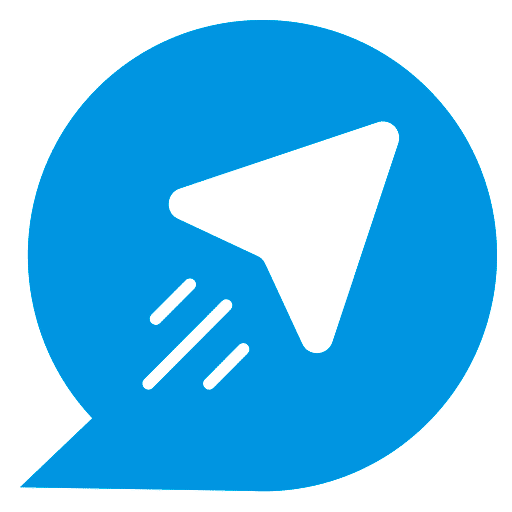Los mensajes interactivos de WhatsApp son una forma innovadora y eficiente de mejorar la comunicación entre empresas y clientes a través de este canal. Gracias a este formato, se facilita una interacción más sencilla, clara y personalizada, lo que se traduce en una mejora significativa en la experiencia del usuario y una optimización de los flujos de comunicación.
En este post, te contamos, paso a paso, qué tipos de mensajes interactivos existen y cómo puedes incorporarlos fácilmente en tus campañas con WhatsApp Business API. Además, descubrirás cómo aprovechar todo su potencial para aumentar la eficiencia, reducir tiempos de respuesta y brindar una atención más dinámica y efectiva.
Contenidos
Conoce los tipos de mensajes interactivos disponibles en 360nrs:
En 360nrs tienes acceso a tres tipos de mensajes interactivos, pensados para ayudarte a diseñar comunicaciones más claras, ágiles y efectivas.
A continuación, te presentamos los formatos disponibles:
Mensajes de lista: Este tipo de mensaje permite mostrar un menú con hasta 10 opciones, ideal para ofrecer una experiencia organizada y estructurada. Son especialmente útiles cuando deseas facilitar al usuario la selección de productos, servicios, horarios disponibles, o cualquier conjunto de alternativas. Gracias a su formato intuitivo, mejoran notablemente la navegación y reducen la fricción en la toma de decisiones.
Mensajes con botones de respuesta: Incluyen hasta 3 botones interactivos para que el usuario elija con un solo clic. Esta opción acelera las interacciones y mejora la experiencia, similar a las plantillas interactivas tradicionales.
Mensajes de solicitud de ubicación: Solicitan al usuario que comparta su ubicación de forma sencilla y directa. Este tipo de mensajes resulta especialmente útil para servicios de entrega, asistencia técnica, entre otros.
Ventajas de los mensajes interactivos de WhatsApp
Mayor comprensión del usuario: Al ofrecer un formato más visual y estructurado que las listas de texto, los usuarios entienden mejor las opciones disponibles y toman decisiones más rápidamente.
Mejora de resultados empresariales: Las empresas que utilizan mensajes interactivos han registrado un notable aumento en las tasas de respuesta y conversión frente a los mensajes tradicionales.
Experiencias personalizadas en tiempo real: Estos mensajes se adaptan dinámicamente al contexto del usuario. Por ejemplo, puedes mostrar horarios disponibles para una cita o direcciones de entrega anteriores, todo en tiempo real.
Sin necesidad de plantillas aprobadas: A diferencia de las plantillas de WhatsApp, los interactivos no requieren aprobaciones previas, lo que permite una implementación más ágil.
¿Cómo configurar mensajes interactivos en 360nrs?
En la plataforma 360nrs puedes crear fácilmente los mensajes interactivos, sin embargo, debes tener en cuenta que para poder utilizar los mensajes interactivos en 360nrs, debes tener configurado el canal de WhatsApp Business API en la plataforma. Si aún no lo has hecho, asegúrate de activarlo antes de comenzar.
¿Cómo crear un mensaje interactivo tipo “Ubicación” en 360nrs?
Los mensajes interactivos tipo ubicación permiten solicitar al usuario que comparta su ubicación directamente desde WhatsApp, de forma rápida y sencilla. Esta función es especialmente útil para empresas que ofrecen servicios a domicilio, entregas, asistencia técnica, entre otros.
1. Selecciona el tipo de mensaje interactivo. Durante el proceso de creación de tu mensaje en 360nrs, elige la opción “Mensaje interactivo tipo ubicación” desde el menú correspondiente.
2. Configura el cuerpo del mensaje
Redacta el contenido del mensaje que acompañará la solicitud de ubicación. Puedes escribir hasta 1.024 caracteres y aprovechar herramientas de personalización para hacerlo más efectivo:
- Campos personalizados.
- Usa emojis para dar un toque visual y amigable a tu mensaje.
- Aplica formato enriquecido como negrita, cursiva o tachado.
¿Cómo crear un mensaje interactivo tipo «botón” en 360nrs?
Los mensajes interactivos tipo botón son una herramienta poderosa para facilitar la toma de decisiones rápidas por parte del usuario. Puedes personalizarlos con cabecera, cuerpo de texto, pie de mensaje y hasta 3 botones interactivos que guían la conversación hacia diferentes acciones.
1. Selecciona el tipo de mensaje interactivo
Dentro del proceso de creación de mensaje en 360nrs, elige la opción «Mensaje interactivo tipo botón».
2. Añade una cabecera (opcional)
Decide si deseas incluir una cabecera para destacar visualmente tu mensaje. Puedes elegir entre estos formatos:
- Imagen
- Video
- Documento
- Texto simple
3. Configura el cuerpo del mensaje
Escribe el texto del mensaje. Puedes incluir hasta 1.024 caracteres, con total libertad para:
- Personalizar campos personalizados (por ejemplo, nombre del cliente).
- Utilizar emojis 🎯📅😊
- Aplicar formato enriquecido como negrita, cursiva o tachado.
4. (Opcional) Agrega un pie de baja
Si lo deseas, puedes incluir un pie de mensaje (footer) de hasta 60 caracteres. Este espacio es útil para notas legales, recordatorios, condiciones u otros detalles relevantes.
5. Añade los botones interactivos
Incorpora entre 1 y 3 botones según la acción que desees que el usuario realice. Por ejemplo:
- “Reservar cita”
- “Más información”
- “Hablar con agente”
¿Cómo crear un mensaje interactivo tipo lista?
Los mensajes interactivos tipo lista son una excelente herramienta para ofrecer a tus usuarios múltiples opciones de forma clara, estructurada y fácil de navegar.
Este formato permite incluir hasta 10 elementos en una sola lista, los cuales puedes agrupar en secciones (o no), según el tipo de información que desees presentar. Esta organización mejora notablemente la experiencia del usuario, haciendo más sencilla la selección de productos, servicios, horarios o cualquier contenido relevante.
A continuación, te explicamos paso a paso cómo configurar un mensaje tipo lista y comenzar a sacarle el máximo partido a esta funcionalidad en tus campañas de WhatsApp Business:
1. Selecciona el tipo de mensaje interactivo
En el proceso de creación de mensaje dentro de 360nrs, selecciona la opción «Mensaje interactivo tipo Lista».
2. Añade una cabecera (opcional)
Al igual que en los mensajes interactivos de tipo botón, puedes incluir una cabecera para reforzar el mensaje principal. Sin embargo, en este tipo de mensaje, solo está disponible el formato de texto, con un máximo de 60 caracteres. Utiliza este espacio para destacar el propósito del mensaje o captar la atención del usuario.
3. Configura el cuerpo del mensaje
Escribe el texto del mensaje. Puedes incluir hasta 1.024 caracteres, con total libertad para:
- Personalizar campos dinámicos (por ejemplo, nombre del cliente)
- Utilizar emojis 🎯📅😊
- Aplicar formato enriquecido como negrita, cursiva o tachado
4. (Opcional) Agrega un pie de baja
Incluye un pie de mensaje de hasta 60 caracteres si necesitas añadir información adicional como condiciones, aclaraciones legales o detalles relevantes.

5. Crea la sección de la lista y configura las opciones:
Para crear una nueva lista, el primer paso es hacer clic en «Añadir una sección a la lista», ubicado en el apartado «Añadir lista».

A continuación, personaliza el contenido principal del mensaje tipo lista. Este será el elemento con el que los usuarios interactuarán directamente.
- Titulo del botón: Configura el texto del botón que el usuario verá y pulsará para desplegar la lista. Puedes utilizar hasta 20 caracteres. Elige un texto claro y atractivo como: «Ver opciones», «Elegir servicio» o «Seleccionar producto».

- Organización en secciones (opcional): Puedes estructurar tu lista en secciones para mejorar la legibilidad y agrupar elementos relacionados. No es obligatorio, pero es recomendable si tienes varias opciones. Para crear una sección, haz clic en “Añadir una sección a la lista” y después, asígnale un nombre identificativo.
- Crear opciones dentro de la lista: Para añadir elementos a tu lista, haz clic en “Añadir opción”. Cada opción puede configurarse de la siguiente forma:
- Nombre de la opción: Incluye hasta 24 caracteres. Este será el texto principal visible para el usuario, por lo que deberá ser claro.
- Descripción (opcional): Añade un texto adicional de hasta 72 caracteres que complemente o aclare la opción.
¿Cómo enviar mensajes interactivos desde WhatsApp?
En 360nrs puedes enviar mensajes interactivos de dos maneras como respuesta automática dentro de una campaña, lo que permite el envío masivo del mensaje, o de forma individual a través de la bandeja de entrada. A continuación, te explicamos cómo utilizar cada una de estas opciones para enviar tus mensajes interactivos:
A través del enviador de campañas
Puedes definir mensajes interactivos como respuesta automática por defecto, o configurarlos según los botones seleccionados por el usuario. Ideal para flujos automatizados. Para configurar tu mensaje interactivo como autorespuesta, sigue estos pasos:
1. Crea tu campaña de WhatsApp en 360nrs: Para ello selecciona una plantilla previamente aprobada por META, si necesitas ayuda, consulta nuestro post donde te explicamos cómo crear tu plantilla y enviarla a validar.
2. Selecciona la base de datos: Selecciona los destinatarios de tu campaña.
3. Activa las autorespuesta: Habilita la función de autorespuesta y configura el tipo de mensaje interactivo que deseas enviar como respuesta automática.
Tienes dos opciones:
- Autorespuesta por defecto: Se enviará a todos los usuarios que respondan tras recibir el mensaje inicial, independientemente de si hacen clic en un botón u otro, o escriben un mensaje de texto.
- Autorespuesta por botón: Si tu plantilla incluye botones de respuesta rápida, puedes definir una respuesta diferente para cada botón en función de la opción que el usuario seleccione.
4. Selecciona el tipo de mensaje interactivo que deseas enviar.
5. Configura el contenido del mensaje interactivo.
A través de la bandeja de entrada
Además, también es posible enviar mensajes interactivos a contactos individuales desde la bandeja de entrada. Sin embargo, es fundamental que la conversación este abierta para poder enviar este tipo de mensajes. Para enviar un mensaje interactivo a un contacto individual, sigue estos pasos:
1.Accede a 360nrs y dirígete a “WhatsApp Inbox”.
2. Busca y selecciona al contacto que deseas impactar.
3. Haz clic en el botón de “Ver otras acciones” y selecciona “mensaje interactivo”.
4. Se abrirá un modal donde podrás configurar tu mensaje interactivo.
5. Selecciona el tipo de mensaje interactivo que deseas enviar y configura tu mensaje interactivo.
Transforma tu comunicación con mensajes interactivos
Como has podido comprobar, L¡los mensajes interactivos de WhatsApp disponibles en 360nrs representan una evolución clave en la manera en que las empresas se conectan con sus clientes. Ya sea a través de listas organizadas, botones de respuesta intuitivos o solicitudes de ubicación, este formato permite ofrecer experiencias más dinámicas, personalizadas y efectivas.
Además de simplificar la interacción, estos mensajes mejoran las tasas de respuesta, optimizan los procesos y eliminan barreras como la necesidad de aprobación previa. Todo esto, con una configuración sencilla desde la propia plataforma.
¿Quieres profundizar en su funcionamiento a nivel técnico? Entonces te recomendamos visitar la documentación oficial de Meta sobre mensajes interactivos, donde encontrarás toda la información detallada sobre su estructura, parámetros y ejemplos de implementación.
Si aún no los has probado, este es el momento ideal para incorporar mensajes interactivos en tu estrategia de comunicación por WhatsApp y llevar tus conversaciones al siguiente nivel.

María Quijano – Especialista en WhatsApp y QA
María Quijano es una destacada especialista en WhatsApp y en control de calidad (QA), además de ser experta en investigación de mercado y tendencias. Siempre al día, con las últimas novedades, María maximiza el uso de WhatsApp, convirtiéndose en la persona que mejor conoce los entresijos de este canal. Su experiencia y conocimientos aseguran que nuestras soluciones de comunicación sean eficientes y de alta calidad, mientras sus habilidades en investigación de mercado permiten anticipar y adaptarse a las tendencias emergentes.